中控考勤机驱动安装步骤详解
1、在官网下载好安装包文件放到桌面后,并双击打开文件夹,在文件夹内找到一个setup文件;
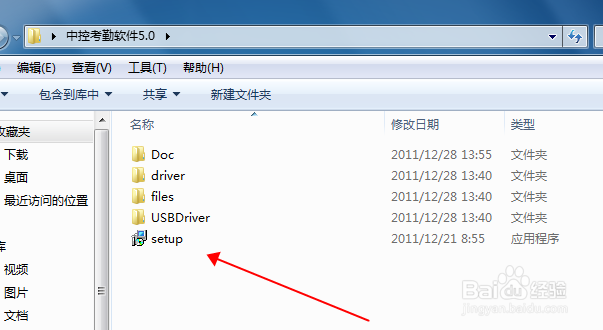
2、点击运行安装后出现如下页面,点击选择语言为中文,然后点击确定;

3、安装页面下点击下一步;

4、点击选择我同意,然后点击下一步;

5、选择安装目录后在点击下一步;

6、2个文件都选中,然后在点击下一步;

7、选择快捷方式安装路径,然后点击下一步;

8、核对确认无误后,点击安装;

9、等待系统自动安装进度条满

10、进度条满了后会自动弹出安装Fingerprint Reader Driver(指纹驱动),直接点击下一步即可;


11、勾选上安装组件,然后点击下一步;

12、确认组件无误后点击下一步安装;

13、等待进度条安装完成;

14、进度条安装完成后,可以自己选择是否立即重启,然后点击完成即可安装成功。


15、安装成功后点击选择考勤机后在点击连接即可正常使用。

声明:本网站引用、摘录或转载内容仅供网站访问者交流或参考,不代表本站立场,如存在版权或非法内容,请联系站长删除,联系邮箱:site.kefu@qq.com。
阅读量:59
阅读量:46
阅读量:187
阅读量:51
阅读量:92